免費好用的密碼管理工具,可記錄連線方式、帳號、密碼,更棒的是可以自動連線、自動登入,只要記一組「主密碼」,其它就讓 KeePass 幫你記憶囉!怎麼做,讓我們一起看下去…
1.下載隨身版的 KeePass
2.下載正體中文化檔案
3.解開「KeePass-2.52.zip」壓縮檔
4.解開「KeePass-2.52-Chinese_Traditional.zip」
5.執行KeePass主程式
6.KeePass主程式中文化
7.開新的帳密資料庫
8.把KeePass帶著走
1.下載隨身版的 KeePass: 連結在這裡
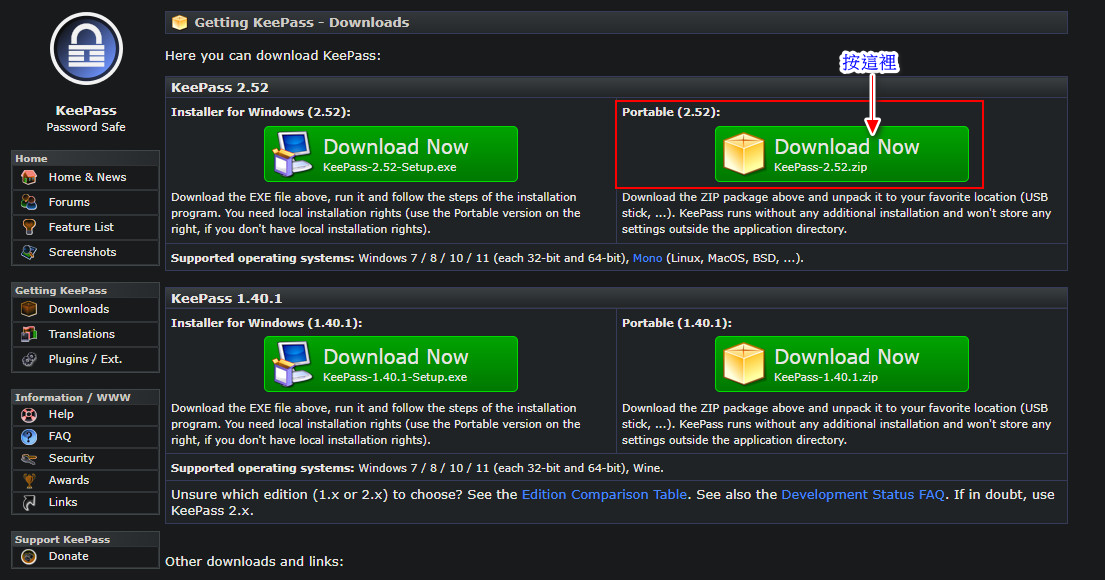
2.下載正體中文化檔案。連結在這裡
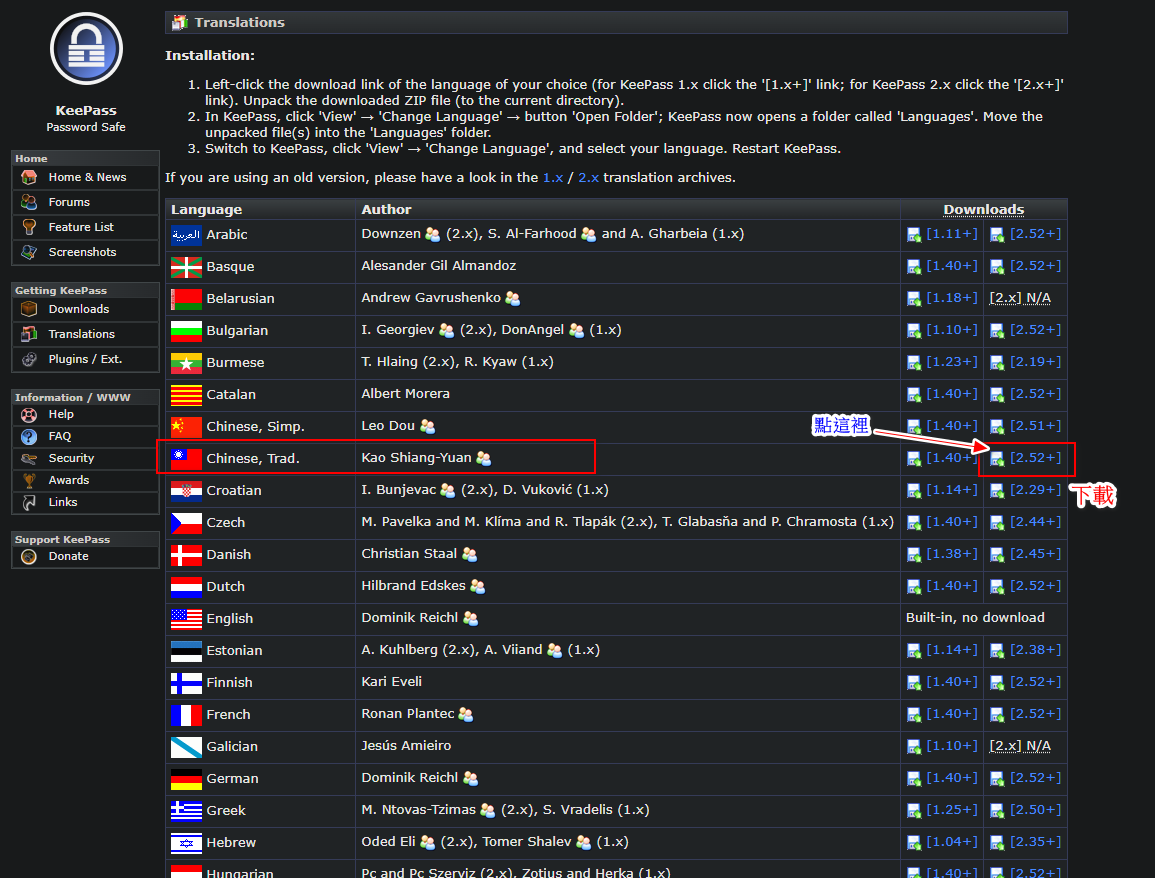
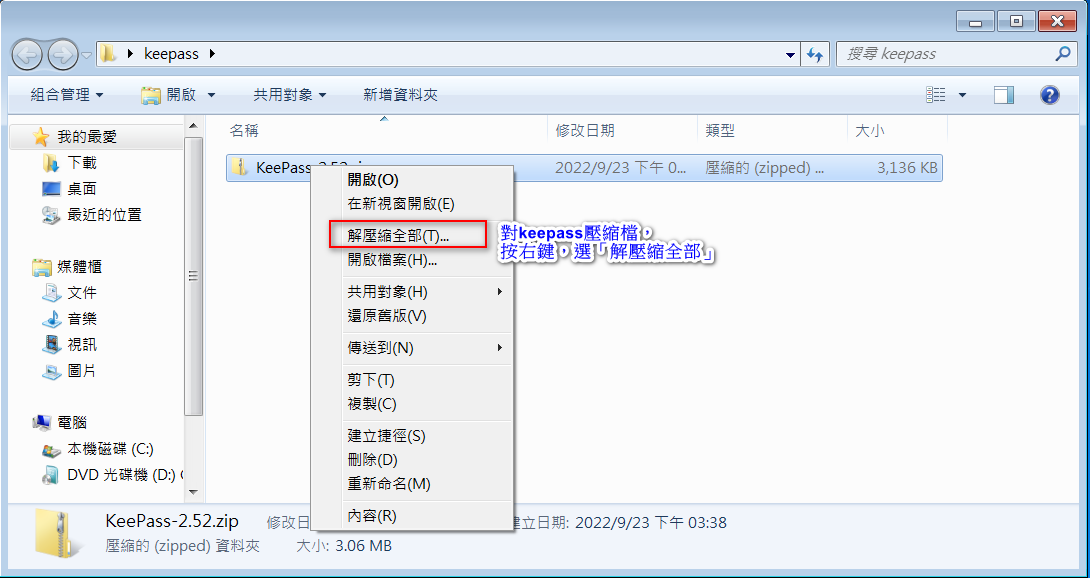
指定解壓縮目錄
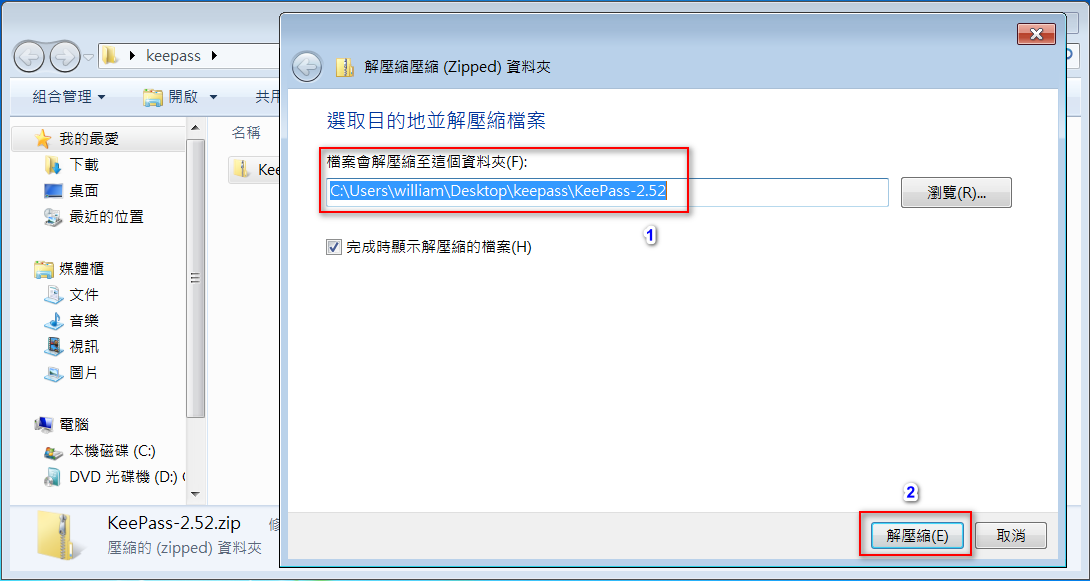
解壓縮之後長這樣
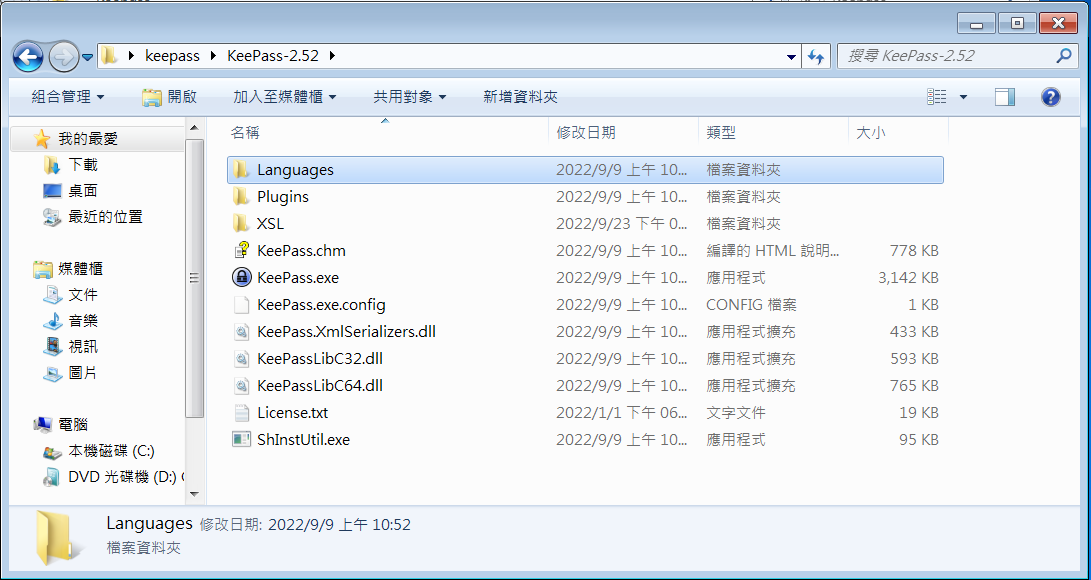
4.解開「KeePass-2.52-Chinese_Traditional.zip」,把「Chinese_Traditional.lngx」放到Languages目錄。
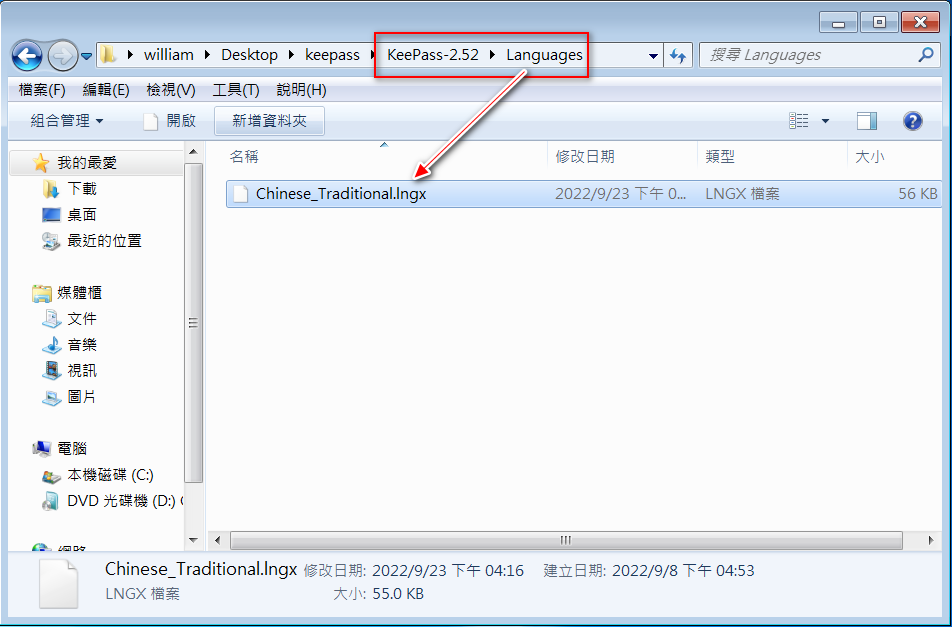
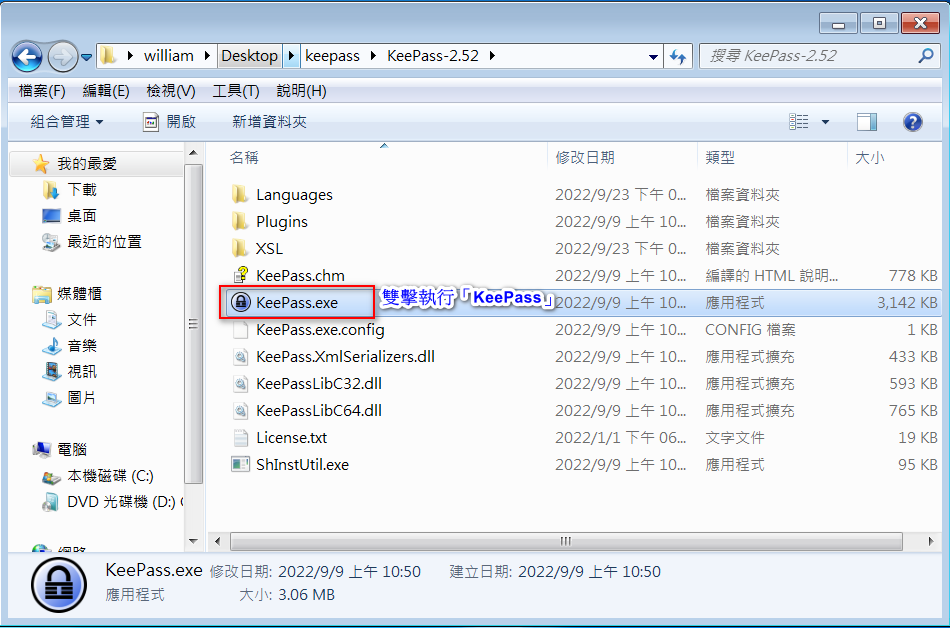
詢問是否啟用自動檢查新版功能
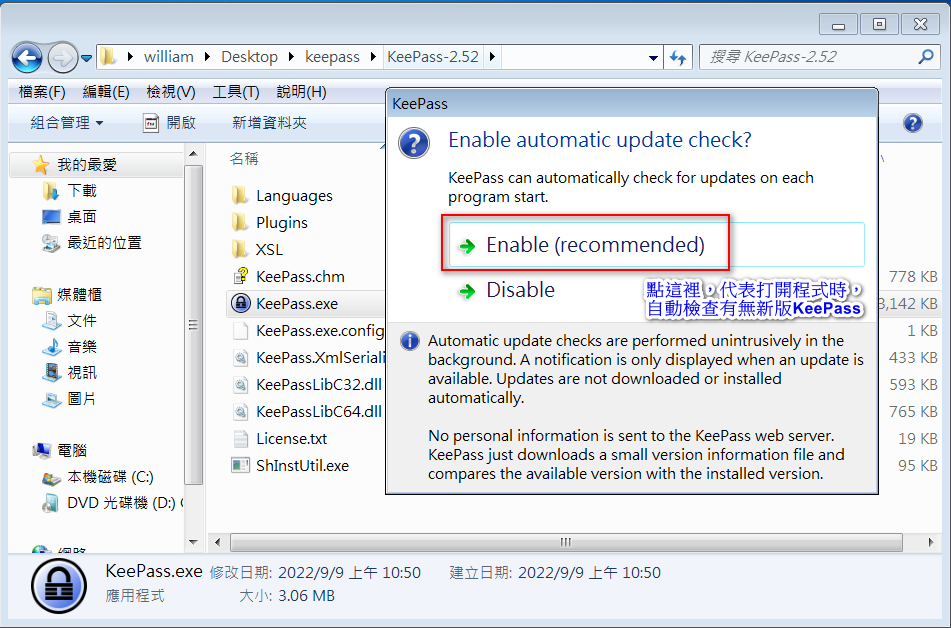
英文版KeePass主程式
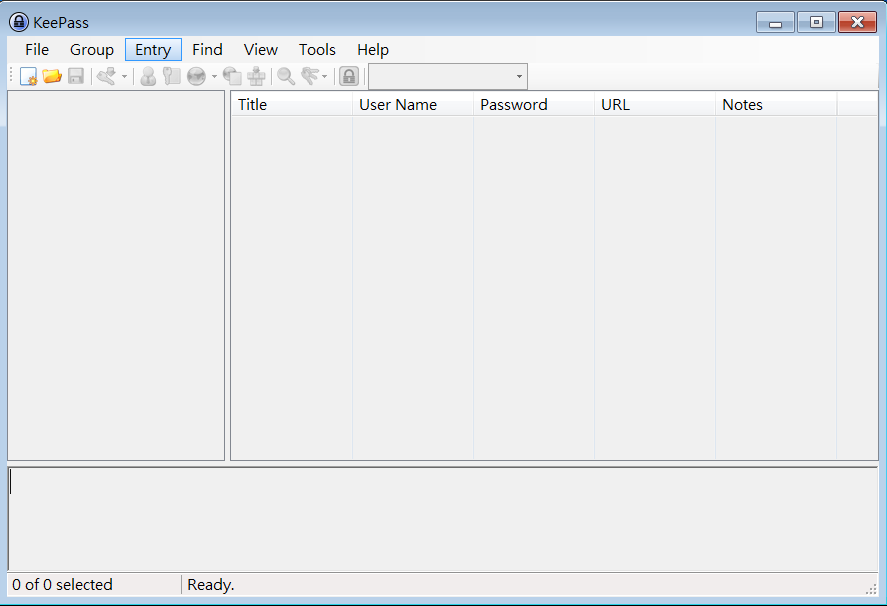
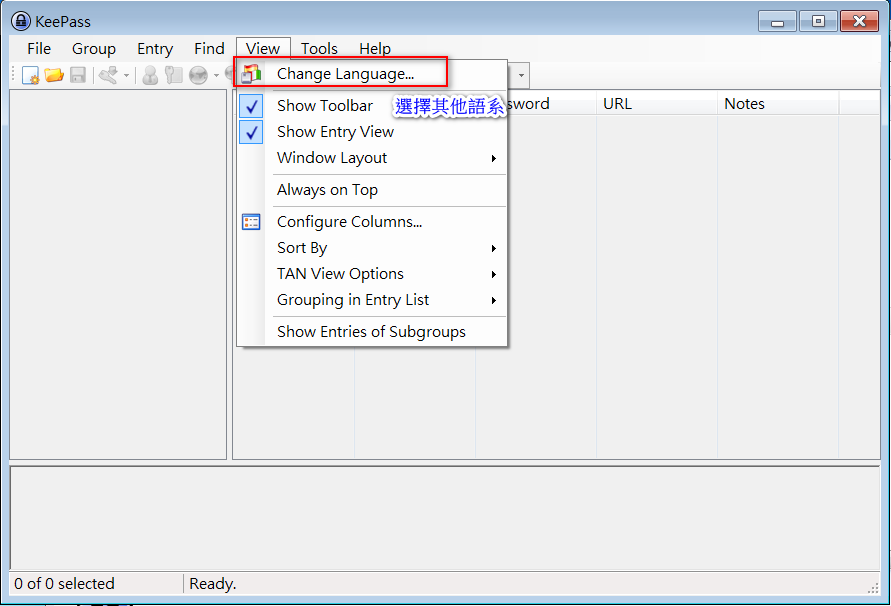
選擇繁(正)體中文
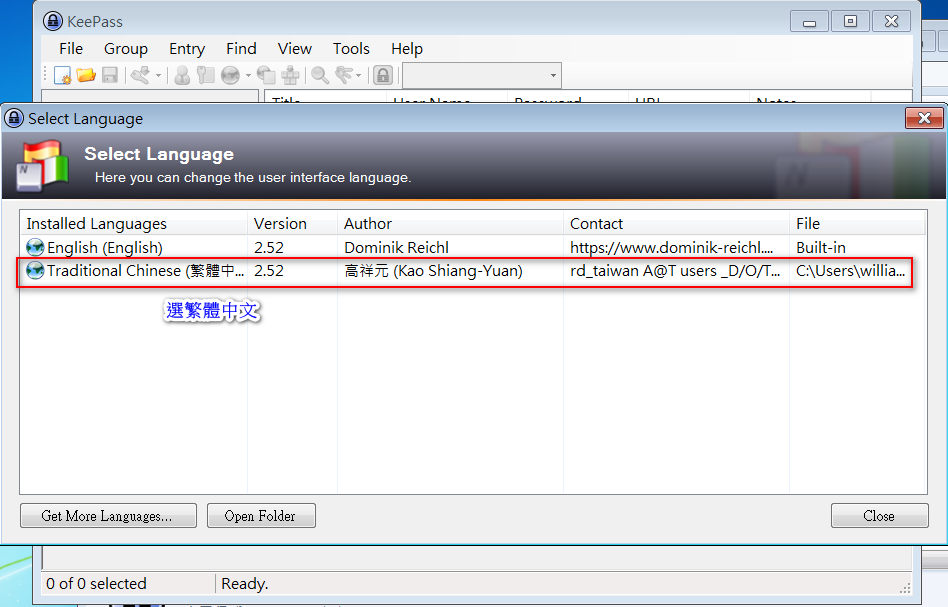
需要重新啟動KeePass
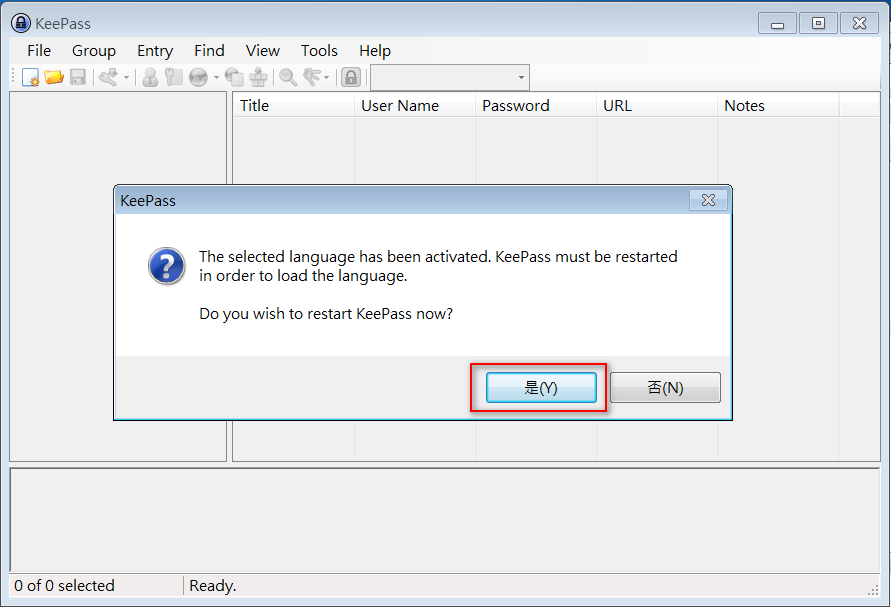
KeePass界面變成正體中文了!
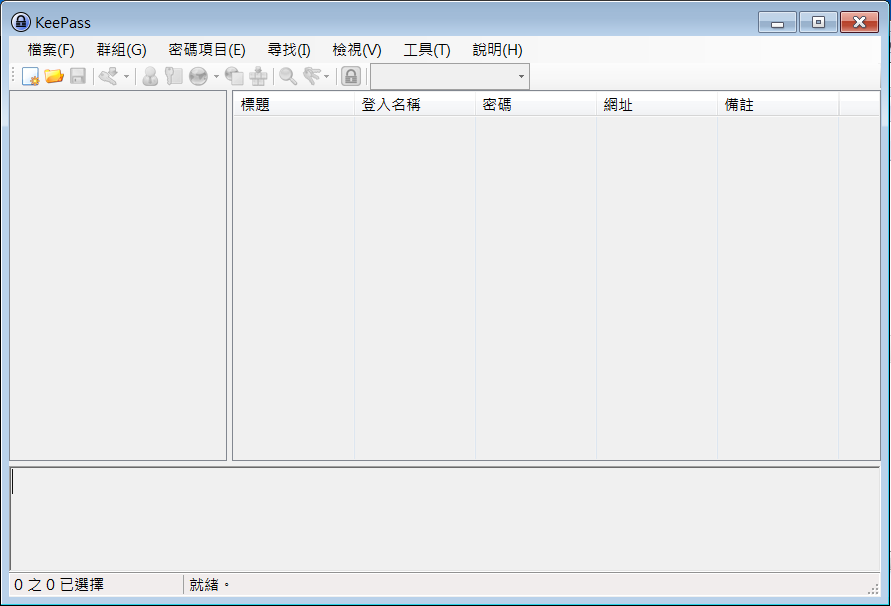
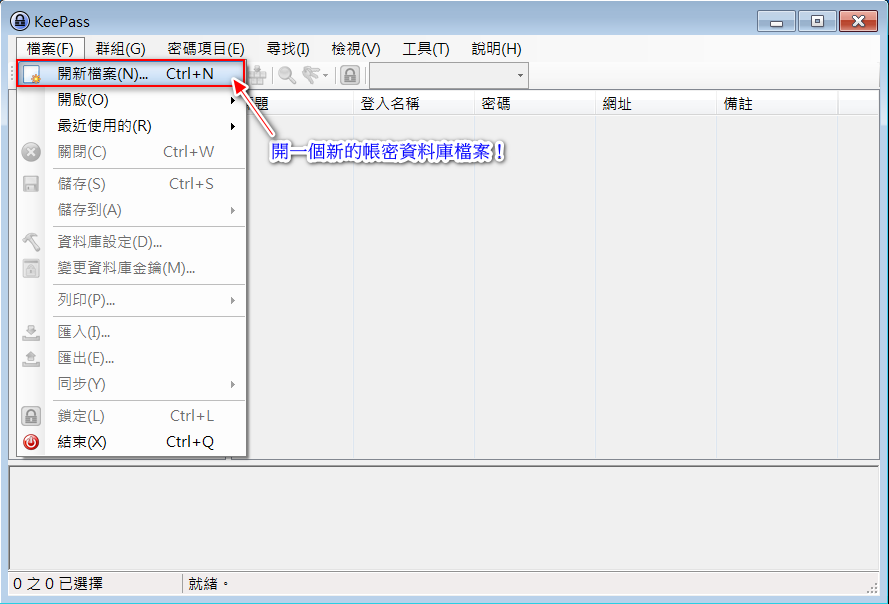
新資料庫的提示訊息!
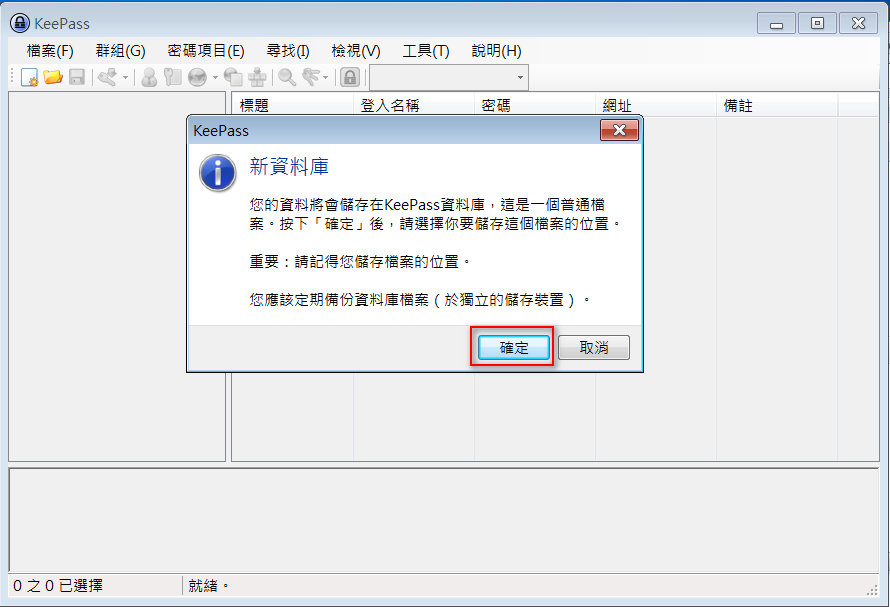
指定帳密DB檔案的檔名和目錄位置
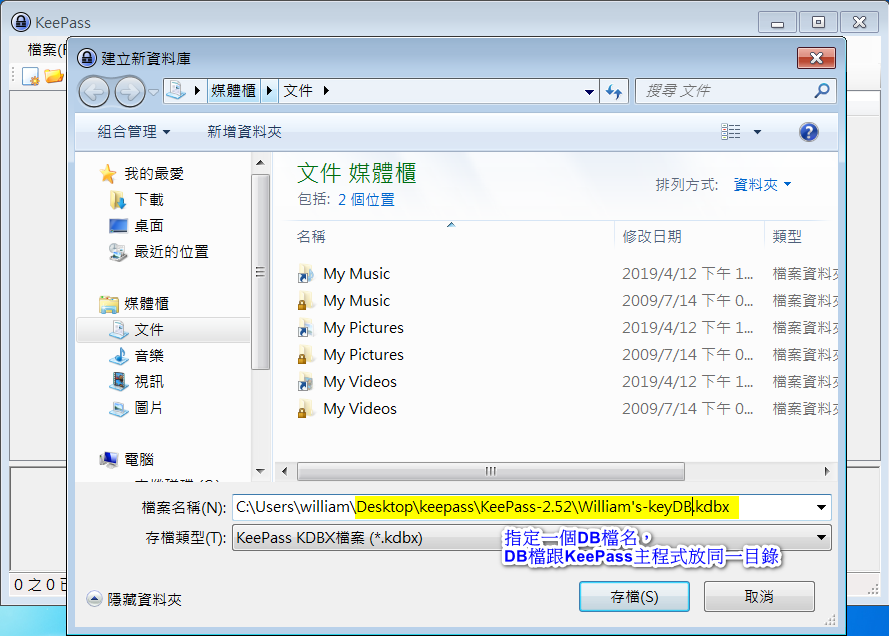
設定帳密資料庫的「主密碼」
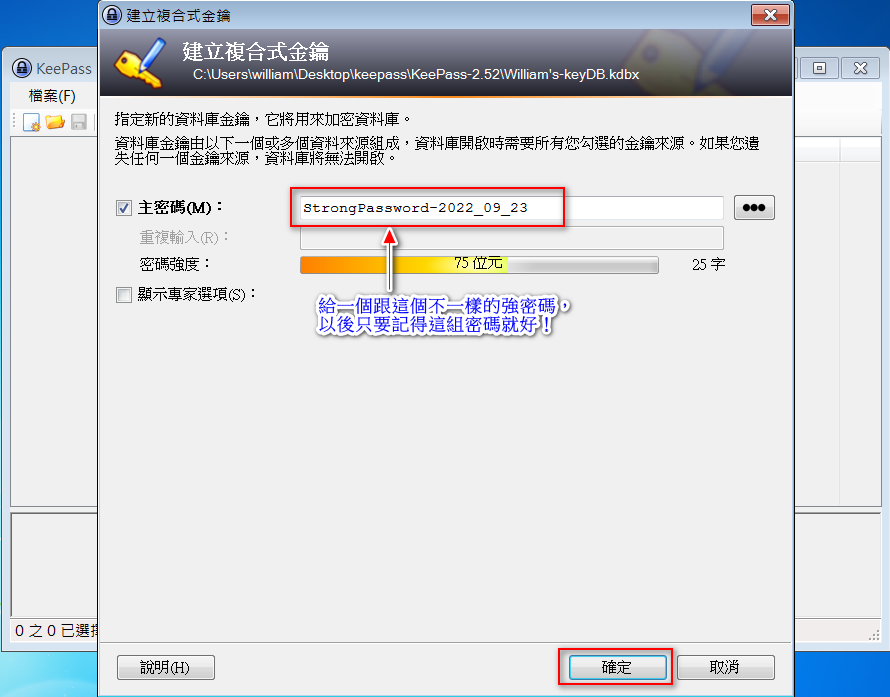
碎碎唸,密碼不夠強,不理它!
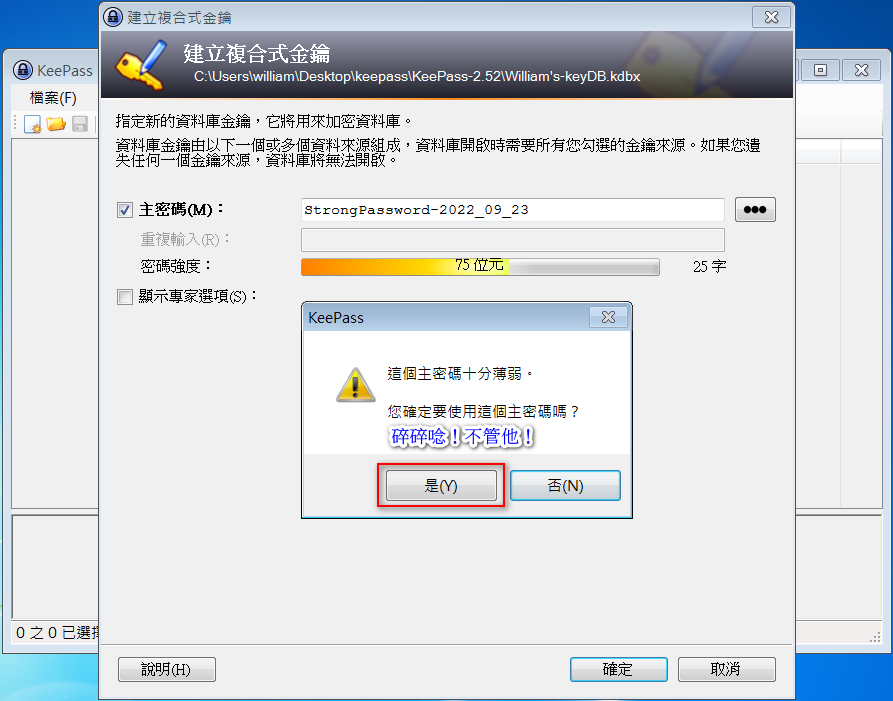
幫帳密資料庫取個名字
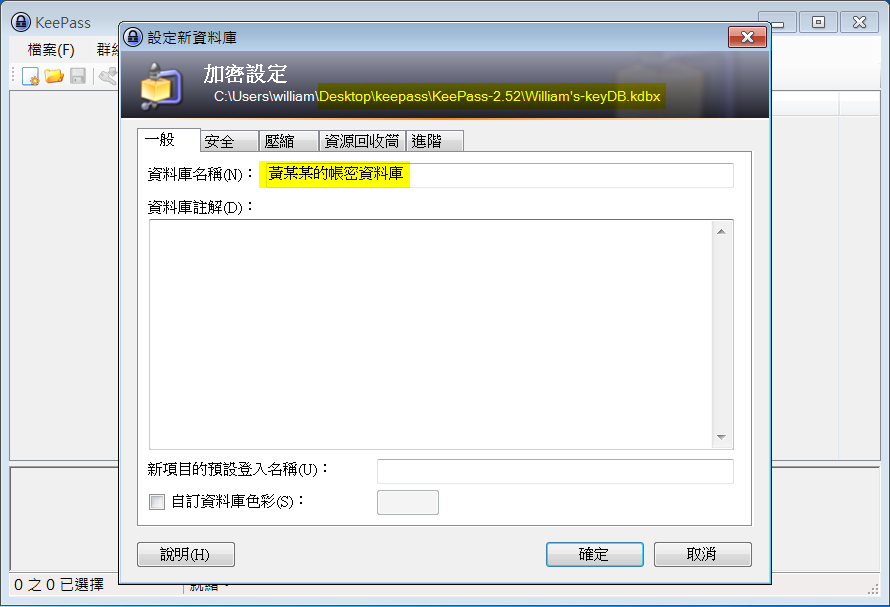
列印「救援資料」
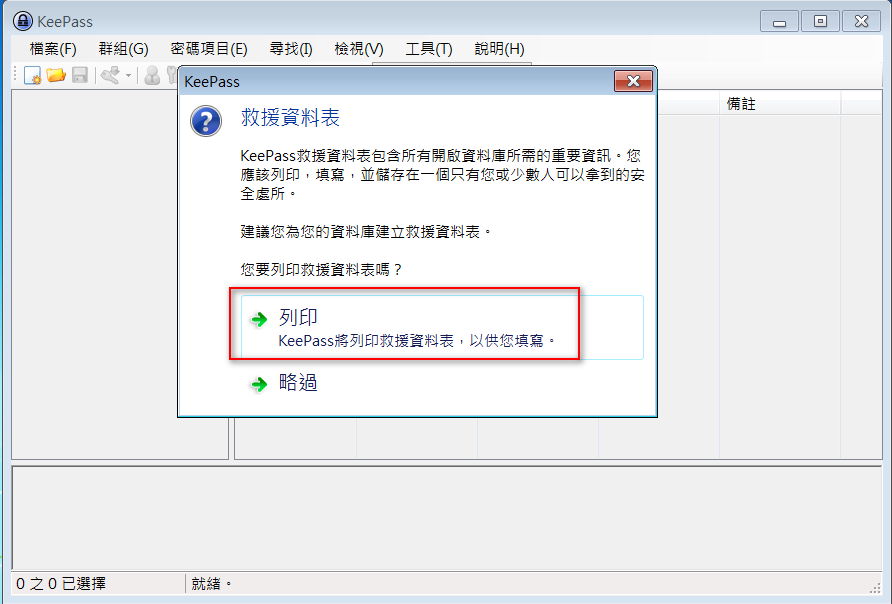
完成KeePass安裝、中文化與建立帳密資料庫
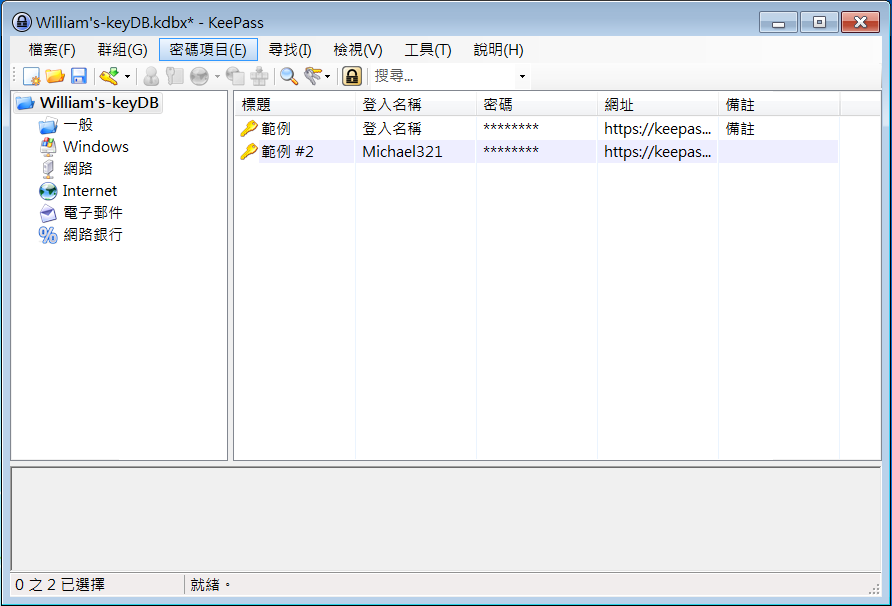
最重要提醒:主密碼一定要記得!忘記主密碼神仙難救!!
(1) KeePass 目錄(KeePass-2.52),整個複製到隨身碟根目錄,使用時,執行KeePass.exe即可。
(2) 類似隨身碟的作法,把KeePass 目錄(KeePass-2.52),放到Google雲端硬碟或Dropbox之類的雲端儲存空間
(3) 行動裝置也有KeePass的 App,運用雲端儲存空間,打開帳密資料庫即可使用,可以用指紋或face ID解鎖:
(a) Android:Keepass2Android
(b) iOS:KeePassium
下一篇 說明新增連線網址、帳號、密碼與自動登入,謝謝收看!
